Baldur’s Gate 3 é um jogo de RPG em constante evolução, desenvolvido e distribuído pela Larian Studios. Atualmente, encontra-se em fase de “acesso antecipado” na plataforma Steam. Esta modalidade permite que os jogadores experimentem o jogo mesmo durante o seu desenvolvimento. Abaixo, detalhamos como desfrutar deste título no sistema Linux.
Como Jogar Baldur’s Gate 3 no Linux
O funcionamento de Baldur’s Gate 3 no Linux é notável, graças à tecnologia Proton da Valve, integrada ao recurso Steam Play. No entanto, é imperativo utilizar o cliente Steam nativo para Linux para tirar o máximo proveito desta funcionalidade.
Para instalar o cliente Steam no seu sistema Linux, abra uma janela de terminal. Para isso, pressione as teclas Ctrl + Alt + T simultaneamente ou procure por “Terminal” no menu de aplicativos do seu sistema.
Com o terminal aberto, siga as instruções de instalação específicas para a sua distribuição Linux, conforme detalhado abaixo.
Instalação do Steam por Distribuição
Ubuntu
No Ubuntu, a instalação do Steam pode ser realizada diretamente através do gerenciador de pacotes apt, utilizando o seguinte comando:
sudo apt install steam
Debian
Embora seja possível instalar o Steam no Debian, a forma mais eficaz é baixar o pacote DEB diretamente do site oficial da Valve, evitando o repositório de software “não livre”.
Para obter o pacote, utilize o comando wget abaixo, que irá salvar o arquivo no seu diretório inicial:
wget https://steamcdn-a.akamaihd.net/client/installer/steam.deb
Após a conclusão do download, o pacote DEB estará disponível em sua pasta pessoal, pronto para ser instalado. Execute o comando dpkg abaixo:
sudo dpkg -i steam.deb
Para corrigir quaisquer problemas de dependência que possam surgir após a instalação, execute o seguinte comando:
sudo apt-get install -f
Arch Linux
Para que o Steam funcione corretamente no Arch Linux, é necessário que o repositório “multilib” esteja habilitado. Para isso, abra o arquivo de configuração /etc/pacman.conf, localize a linha “#multilib” e remova o símbolo #, bem como das linhas abaixo. Salve as alterações e feche o editor de texto.
Após fechar o editor, execute o comando pacman -Syy para sincronizar as fontes de software:
sudo pacman -Syy
Finalmente, instale o Steam com o comando:
sudo pacman -S steam
Fedora / OpenSUSE
Tanto o Fedora quanto o OpenSUSE oferecem a opção de instalar o Steam a partir dos seus repositórios. No entanto, a versão Flatpak do Steam tende a oferecer melhor desempenho nestes sistemas, portanto, recomenda-se seguir as instruções abaixo.
Flatpak
Para instalar o Steam via Flatpak, primeiro é necessário habilitar o runtime do Flatpak. Utilize o gerenciador de pacotes do seu sistema para instalar o runtime. Caso necessite de ajuda, consulte um guia específico sobre como configurar o runtime do Flatpak.
Com o runtime instalado, execute os dois comandos abaixo para instalar o Steam:
flatpak remote-add --if-not-exists flathub https://flathub.org/repo/flathub.flatpakrepo
flatpak install flathub com.valvesoftware.Steam
Como Instalar Baldur’s Gate 3
Com o Steam instalado e em funcionamento no seu sistema Linux, inicie o programa e faça login com sua conta. Siga as instruções abaixo para baixar e jogar Baldur’s Gate 3.
Passo 1: No Steam, clique no menu “Steam” e selecione “Configurações”.
Na janela de configurações, localize a seção “Steam Play” e clique nela. Habilite as opções “Ativar Steam Play para títulos suportados” e “Ativar Steam Play para todos os outros títulos”.
Passo 2: Clique no botão “Loja” para acessar a loja Steam. Utilize a barra de pesquisa e digite “Baldur’s Gate 3”. Pressione a tecla Enter para iniciar a pesquisa.
Passo 3: Clique no resultado da pesquisa correspondente a Baldur’s Gate 3 para acessar a página do jogo na loja Steam. Clique no botão verde “Adicionar ao carrinho” para comprar o jogo.
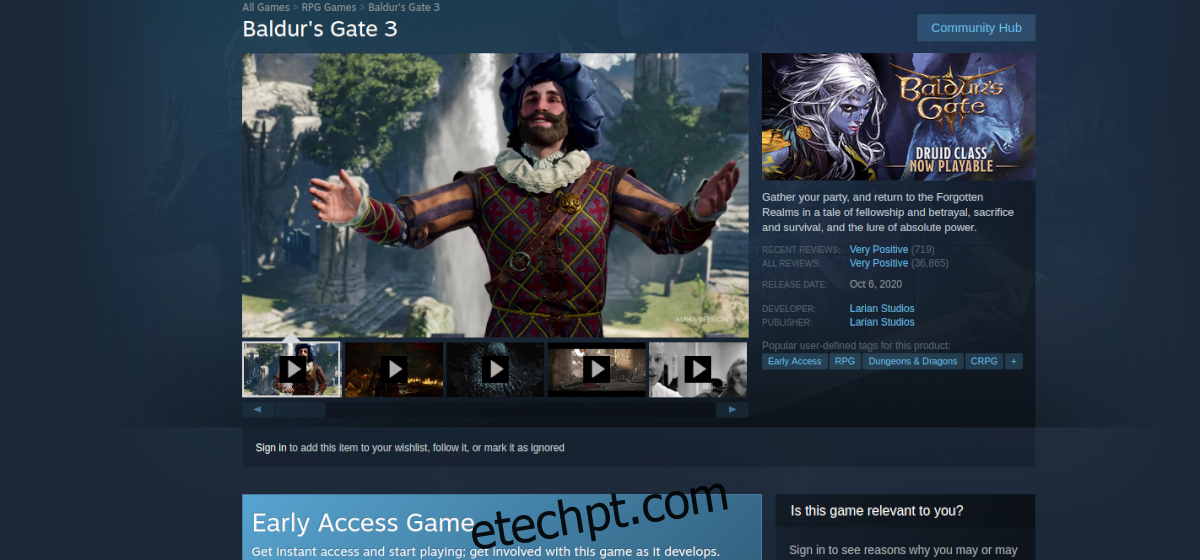
Passo 4: Após a compra, acesse a sua “Biblioteca” de jogos no Steam. Localize Baldur’s Gate 3 e clique no botão azul “INSTALAR” para iniciar o download e a instalação do jogo.
Passo 5: Concluída a instalação, o botão “INSTALAR” mudará para “JOGAR”. Clique nele para iniciar Baldur’s Gate 3. Divirta-se!
